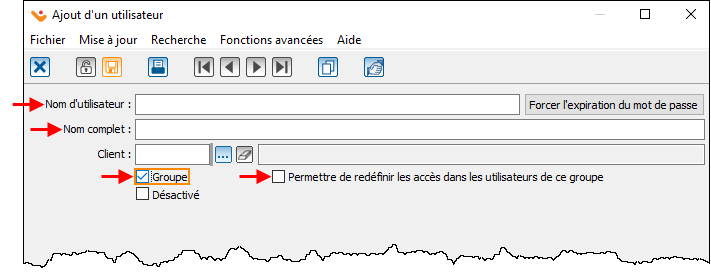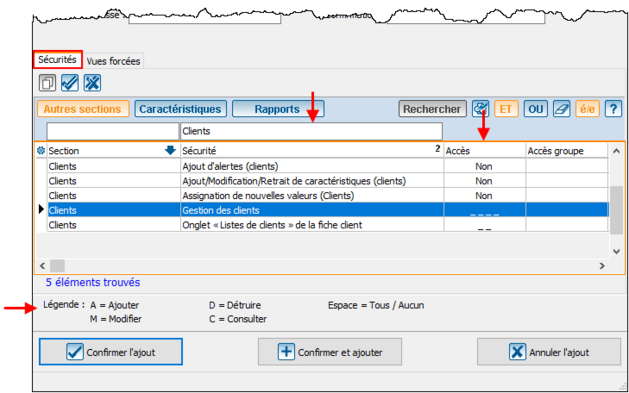ProDon:Création d’un groupe d’accès : Différence entre versions
(Balise : Éditeur visuel) |
(→Sécurités) (Balise : Éditeur visuel) |
||
| (4 révisions intermédiaires par 2 utilisateurs non affichées) | |||
| Ligne 2 : | Ligne 2 : | ||
== Introduction == | == Introduction == | ||
| − | Il est possible de créer des groupes d'accès, car cela évite de devoir repasser toutes les sécurités et tous les accès à chaque ajout | + | Il est possible de créer des groupes d'accès, car cela évite de devoir repasser toutes les sécurités et tous les accès à chaque ajout d'utilisateur. |
== Ajout d'un groupe d’accès == | == Ajout d'un groupe d’accès == | ||
| Ligne 16 : | Ligne 16 : | ||
Vous pouvez cocher la case « Permettre de redéfinir les accès dans les utilisateurs de ce groupe » dans le cas où vous avez à changer certains accès spécifiques d’un utilisateur du groupe. | Vous pouvez cocher la case « Permettre de redéfinir les accès dans les utilisateurs de ce groupe » dans le cas où vous avez à changer certains accès spécifiques d’un utilisateur du groupe. | ||
| + | |||
[[Fichier:Prodon Création d’un groupe d’utilisateurs 001.png|711x711px]] | [[Fichier:Prodon Création d’un groupe d’utilisateurs 001.png|711x711px]] | ||
== Sécurités == | == Sécurités == | ||
| − | Cette section permet de définir les accès et les sécurités | + | Cette section permet de définir les accès et les sécurités du groupe d’utilisateurs. |
Pour rechercher une sécurité en particulier, inscrire un mot clé dans la barre de recherche, au-dessus du champ « Sécurité ». | Pour rechercher une sécurité en particulier, inscrire un mot clé dans la barre de recherche, au-dessus du champ « Sécurité ». | ||
| Ligne 30 : | Ligne 31 : | ||
Si l’accès est Oui ou Non, sur votre clavier, appuyer sur les touches « O » ou « N ». | Si l’accès est Oui ou Non, sur votre clavier, appuyer sur les touches « O » ou « N ». | ||
| + | |||
[[Fichier:Prodon Création d’un groupe d’utilisateurs 002.png|629x629px]] | [[Fichier:Prodon Création d’un groupe d’utilisateurs 002.png|629x629px]] | ||
| − | + | {{BasPage_ProDon_Version|5.0.9.4}} | |
| − | |||
| − | |||
| − | |||
| − | |||
| − | |||
| − | |||
| − | |||
| − | |||
| − | |||
| − | |||
| − | |||
| − | |||
| − | |||
| − | {{BasPage_ProDon_Version|}} | ||
Version actuelle datée du 26 octobre 2022 à 06:49
| Création d’un groupe d’accès |
Introduction
Il est possible de créer des groupes d'accès, car cela évite de devoir repasser toutes les sécurités et tous les accès à chaque ajout d'utilisateur.
Ajout d'un groupe d’accès
Pour créer un groupe d’accès, se rendre dans la gestion des utilisateurs (menu « Configuration », puis « Utilisateurs »).
Faire le « ![]() » pour ajouter un nouvel utilisateur.
» pour ajouter un nouvel utilisateur.
Inscrire le nom d’utilisateur (dans ce cas-ci le nom du groupe, exemple : Utilisateur avec pouvoir).
Inscrire le nom complet.
Cocher la case « Groupe ».
Vous pouvez cocher la case « Permettre de redéfinir les accès dans les utilisateurs de ce groupe » dans le cas où vous avez à changer certains accès spécifiques d’un utilisateur du groupe.
Sécurités
Cette section permet de définir les accès et les sécurités du groupe d’utilisateurs.
Pour rechercher une sécurité en particulier, inscrire un mot clé dans la barre de recherche, au-dessus du champ « Sécurité ».
Sélectionner la sécurité (la ligne devient bleue lorsqu’elle est sélectionnée) et définir l’accès de l’utilisateur.
Une fois que la ligne pour laquelle les accès doivent être octroyés est sélectionnée, appuyer sur les touches « A », « M », « D », « C » ou « barre d’espacement » afin d’attribuer les accès désirés. Vous référer à la légende dans le bas de la fenêtre.
Si tous les accès sont nécessaires à cette sécurité, appuyer sur la barre d’espacement de votre clavier.
Si l’accès est Oui ou Non, sur votre clavier, appuyer sur les touches « O » ou « N ».
Nom du document : ProDon:Création d’un groupe d’accès
Version : 5.0.9.4